Việc ứng dụng Mail trên iPhone không cập nhật email có thể gây ra nhiều phiền toái, ảnh hưởng đến công việc và liên lạc cá nhân. Tình trạng này có thể xuất phát từ nhiều nguyên nhân khác nhau, bao gồm các cài đặt hệ thống không tương thích, sự cố phần mềm, hoặc vấn đề liên quan đến giao thức email. Nếu bạn đang gặp phải tình huống email trên iPhone không cập nhật hoặc không nhận được thông báo, đừng lo lắng. Dưới đây là 10 giải pháp chi tiết mà meocongnghe.com đã tổng hợp, giúp bạn khắc phục vấn đề và đưa ứng dụng Mail trở lại hoạt động bình thường, đảm bảo bạn không bỏ lỡ bất kỳ tin nhắn quan trọng nào.
1. Thử làm mới thủ công ứng dụng Mail
Trước khi đi sâu vào các bước khắc phục phức tạp hơn, hãy thử phương pháp đơn giản nhất: làm mới thủ công ứng dụng Mail. Đây là cách nhanh chóng để ứng dụng kết nối lại với máy chủ email.
Mở ứng dụng Mail, sau đó truy cập vào hộp thư đến (Inbox) của bạn. Đặt ngón tay lên màn hình và kéo xuống phía dưới cho đến khi bạn thấy một biểu tượng quay tròn xuất hiện, rồi thả ra. Thao tác này sẽ buộc ứng dụng Mail tải lại các email mới. Bạn có thể kiểm tra dòng chữ ở cuối màn hình, nếu thấy “Đã cập nhật ngay” (Updated Just Now) nghĩa là quá trình làm mới đã thành công và email của bạn đã được đồng bộ.
2. Bật/tắt Chế độ Máy bay (Airplane Mode)
Vấn đề kết nối mạng thường là thủ phạm khiến email iPhone không cập nhật. Để làm mới kết nối mạng trên thiết bị, bạn có thể sử dụng Chế độ Máy bay.
Mở ứng dụng Cài đặt (Settings) trên iPhone của bạn và bật công tắc bên cạnh mục Chế độ Máy bay (Airplane Mode). Ngoài ra, bạn cũng có thể thực hiện thao tác này nhanh chóng từ Trung tâm điều khiển (Control Center) bằng cách vuốt từ góc trên bên phải màn hình xuống (đối với iPhone có Face ID) hoặc vuốt từ dưới lên (đối với iPhone có nút Home). Sau khi bật Chế độ Máy bay, hãy đợi khoảng 10 giây, sau đó tắt đi. Tiếp theo, mở lại ứng dụng Mail để kiểm tra xem email đã cập nhật chưa. Nếu vẫn không thấy thay đổi, hãy thử làm mới thủ công như hướng dẫn ở mục 1.
3. Đặt lại cài đặt mạng trên iPhone
Để giải quyết triệt để các vấn đề kết nối tiềm ẩn, việc đặt lại cài đặt mạng là một giải pháp hữu hiệu. Thao tác này sẽ xóa tất cả các cài đặt mạng đã lưu trên iPhone của bạn, bao gồm mật khẩu Wi-Fi, cài đặt mạng di động, và các cấu hình VPN/APN.
Để đặt lại cài đặt mạng, bạn hãy vào Cài đặt (Settings) > Cài đặt chung (General) > Chuyển hoặc đặt lại iPhone (Transfer or Reset iPhone) > Đặt lại (Reset) > Đặt lại cài đặt mạng (Reset Network Settings). Sau khi hoàn tất, bạn sẽ cần phải kết nối lại thủ công với các mạng Wi-Fi của mình. Đừng quên đóng hoàn toàn ứng dụng Mail rồi mở lại để xem vấn đề đã được khắc phục chưa.
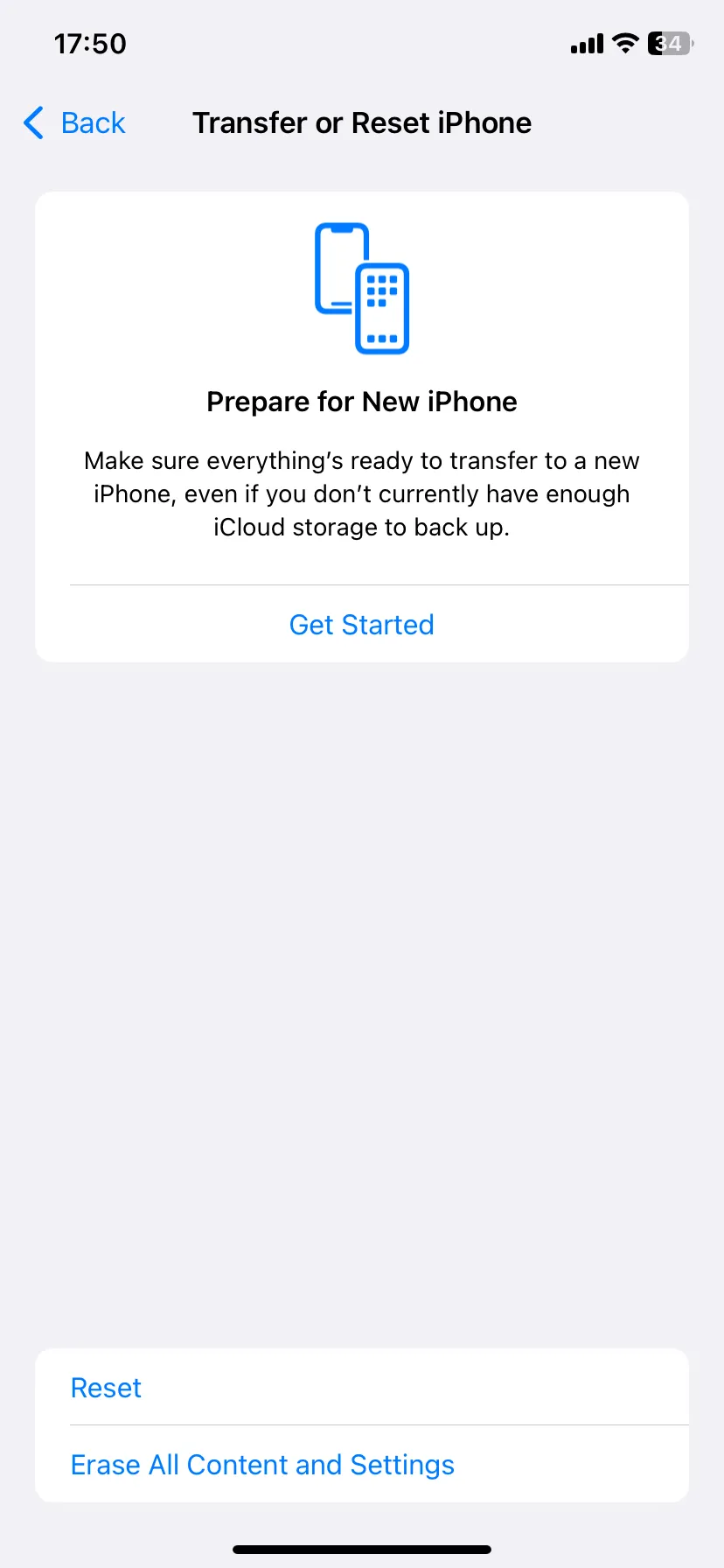 Trang chuyển hoặc đặt lại iPhone để đặt lại cài đặt mạng
Trang chuyển hoặc đặt lại iPhone để đặt lại cài đặt mạng
4. Kiểm tra cài đặt Mail và chế độ Push/Fetch
Nếu email vẫn không cập nhật, nguyên nhân có thể nằm ở cài đặt bên trong ứng dụng Mail. Để nhận được email và thông báo tức thì, tính năng Push (Đẩy) cần được bật. Chế độ Push cho phép máy chủ email “đẩy” email mới trực tiếp đến iPhone của bạn ngay khi chúng đến, thay vì iPhone phải “tìm nạp” (fetch) định kỳ.
Để kiểm tra và điều chỉnh cài đặt này, hãy đi tới Cài đặt (Settings) > Ứng dụng (Apps) > Mail > Tài khoản Mail (Mail Accounts) > Tìm nạp dữ liệu mới (Fetch New Data), sau đó bật công tắc Push. Nếu bạn chỉ gặp vấn đề với một tài khoản email cụ thể, hãy chọn tài khoản đó từ danh sách Tài khoản và chọn Push từ menu. Đối với các tài khoản không hỗ trợ Push (như Gmail), hãy chọn Tìm nạp (Fetch) và đặt tần suất cập nhật nhanh nhất có thể, ví dụ: Mỗi 15 phút (Every 15 Minutes).
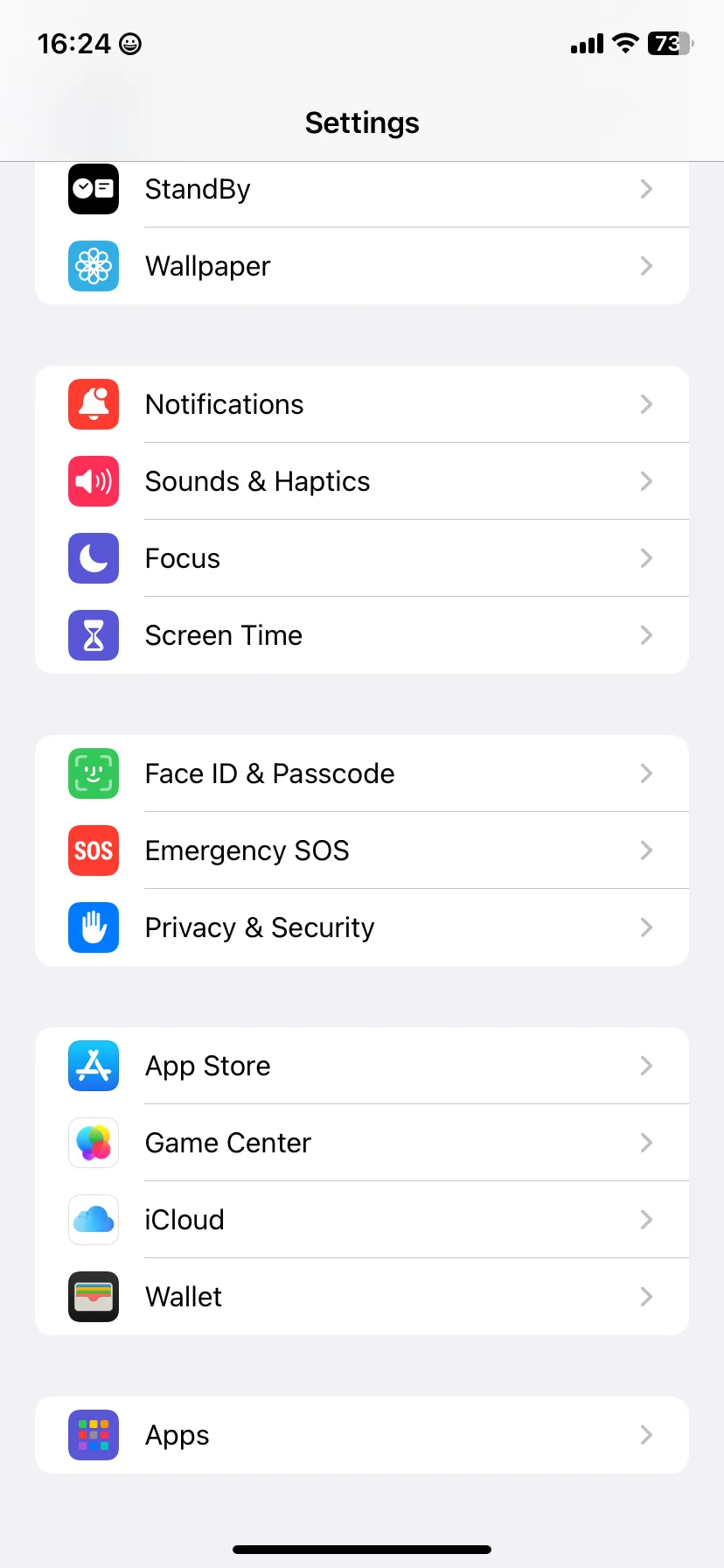 Tùy chọn ứng dụng trong cài đặt iPhone
Tùy chọn ứng dụng trong cài đặt iPhone
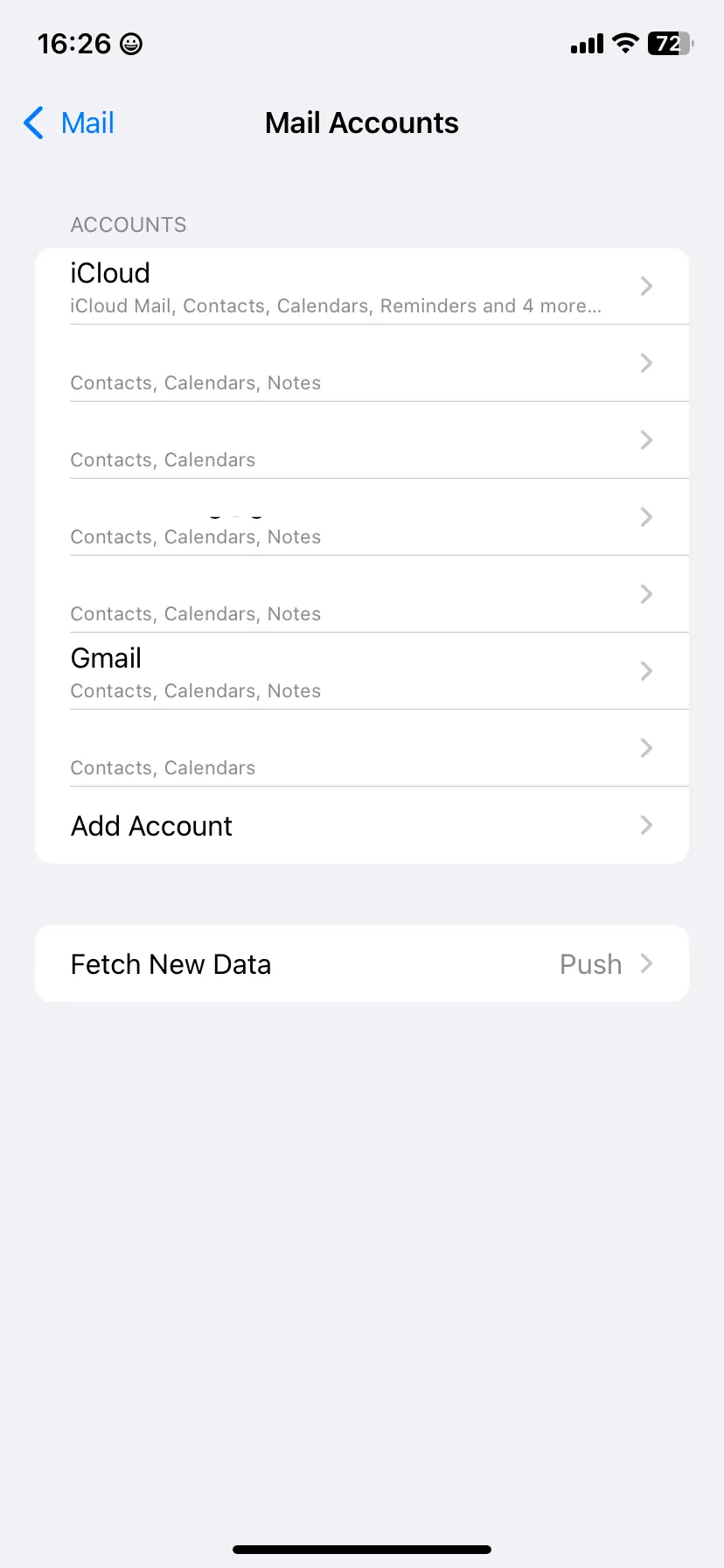 Trang tài khoản Mail trong iOS với tùy chọn Push/Fetch
Trang tài khoản Mail trong iOS với tùy chọn Push/Fetch
5. Xóa và cài đặt lại ứng dụng Mail
Một phương pháp hiệu quả để đưa mọi cài đặt ứng dụng về mặc định và khắc phục các lỗi phát sinh là xóa và sau đó cài đặt lại ứng dụng Mail. Quá trình này sẽ làm mới ứng dụng và có thể giải quyết vấn đề email không cập nhật.
Để xóa ứng dụng Mail, bạn vào Cài đặt (Settings) > Cài đặt chung (General) > Dung lượng iPhone (iPhone Storage) > Mail. Chạm vào Xóa ứng dụng (Delete App) và xác nhận lựa chọn của bạn. Sau khi xóa, hãy truy cập App Store, tìm kiếm và cài đặt lại ứng dụng Mail. Khởi chạy ứng dụng và đăng nhập bằng địa chỉ email của bạn. Nếu cần thêm các tài khoản khác, bạn có thể thực hiện tại Cài đặt > Ứng dụng > Mail > Tài khoản Mail > Thêm tài khoản.
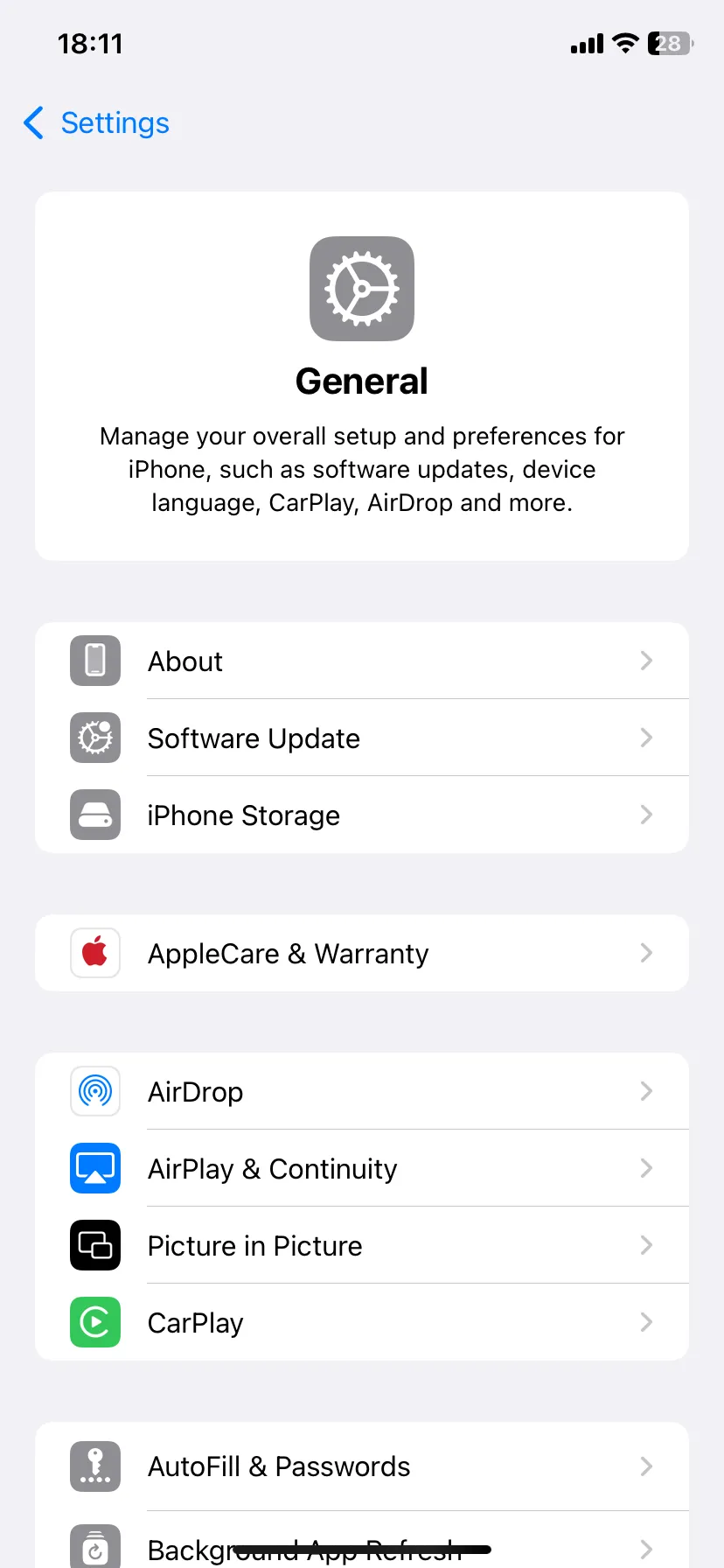 Trang cài đặt chung của iPhone để quản lý dung lượng
Trang cài đặt chung của iPhone để quản lý dung lượng
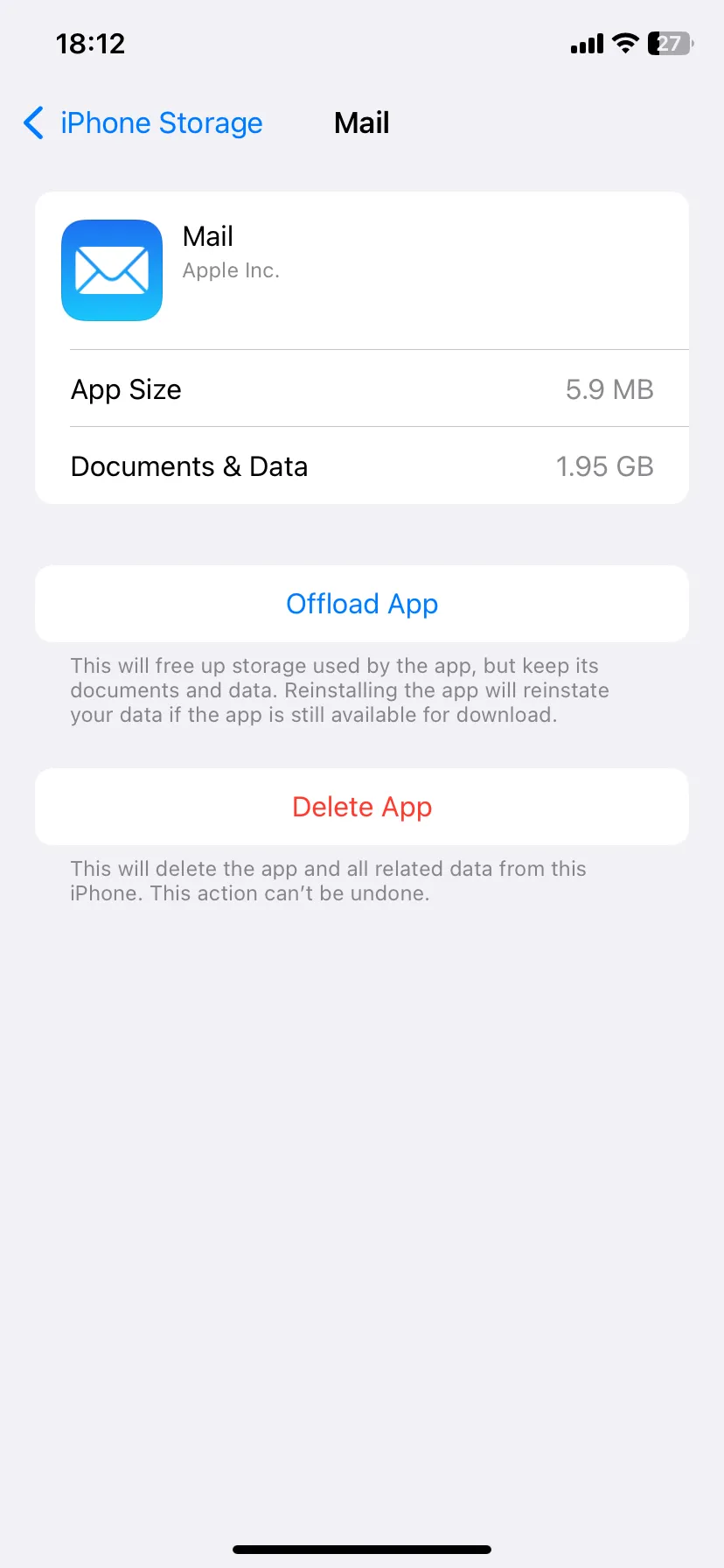 Trang quản lý dung lượng ứng dụng Mail trên iPhone
Trang quản lý dung lượng ứng dụng Mail trên iPhone
6. Xóa và thêm lại tài khoản email
Nếu chỉ một tài khoản email cụ thể gặp vấn đề về đồng bộ hóa hoặc không cập nhật, việc xóa tài khoản đó khỏi iPhone rồi thêm lại có thể khắc phục các lỗi cấu hình bị hỏng.
Để thực hiện, hãy đi đến Cài đặt (Settings) > Ứng dụng (Apps) > Mail > Tài khoản Mail (Mail Accounts) và chọn tài khoản email đang gặp sự cố. Sau đó, chạm vào Xóa tài khoản (Delete Account). Xác nhận hành động của bạn bằng cách chọn Xóa khỏi iPhone của tôi (Delete from My iPhone). Khi đã xóa xong, quay lại trang Tài khoản Mail và chạm vào Thêm tài khoản (Add Account) để thêm lại tài khoản email của bạn. Sau khi đăng nhập và các email cũ hiển thị, hãy làm mới thủ công để đảm bảo email mới được tải về.
7. Kiểm tra cài đặt thông báo cho ứng dụng Mail
Nếu vấn đề không phải là email không đến mà là bạn không nhận được thông báo khi có email mới, bạn cần kiểm tra cài đặt thông báo của ứng dụng Mail.
Mở ứng dụng Cài đặt (Settings) và đi tới Thông báo (Notifications) > Mail. Đảm bảo rằng mục Cho phép thông báo (Allow Notifications) đang được bật. Tiếp theo, kiểm tra các kiểu cảnh báo (Alerts), âm thanh (Sounds), và biểu tượng ứng dụng (Badges) để chắc chắn chúng được thiết lập phù hợp để cảnh báo bạn khi có email mới. Bạn cũng có thể tùy chỉnh chi tiết hơn bằng cách chạm vào Tùy chỉnh thông báo (Customize Notifications) để xem cài đặt thông báo cho từng tài khoản email riêng biệt.
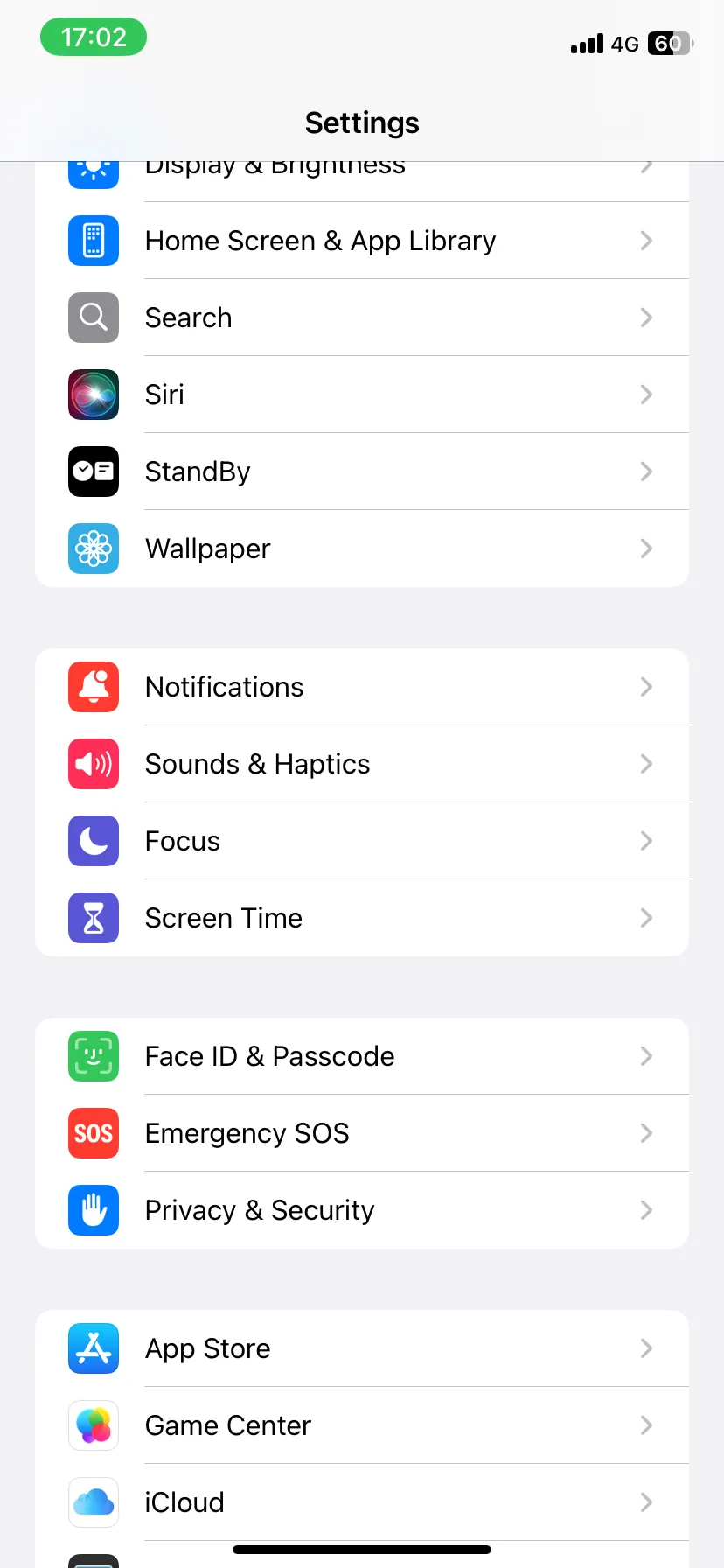 Ứng dụng Cài đặt iPhone với tùy chọn Thông báo
Ứng dụng Cài đặt iPhone với tùy chọn Thông báo
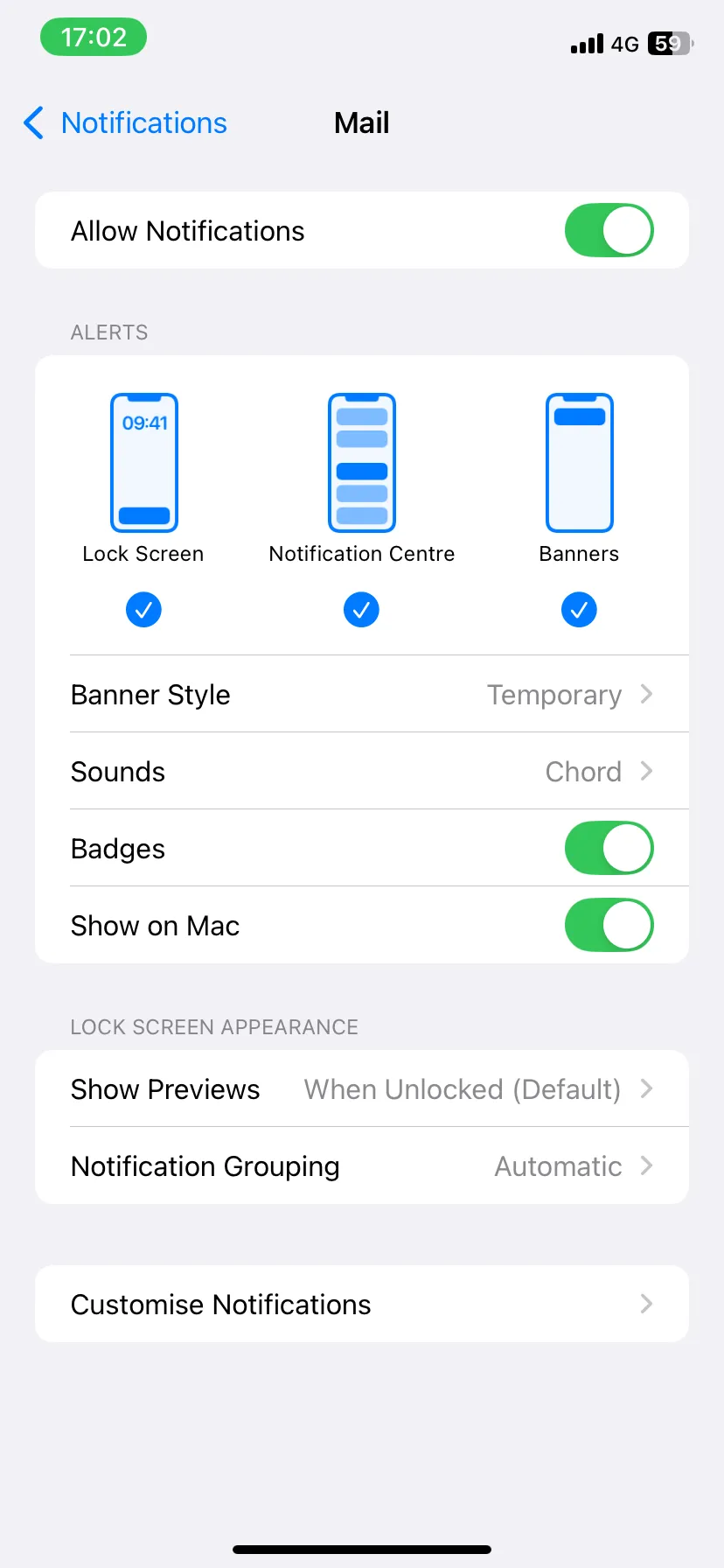 Cài đặt thông báo ứng dụng Mail trên iPhone
Cài đặt thông báo ứng dụng Mail trên iPhone
8. Bật Làm mới ứng dụng trong nền (Background App Refresh)
Tính năng Làm mới ứng dụng trong nền cho phép các ứng dụng cập nhật nội dung mới ngay cả khi bạn không chủ động sử dụng chúng. Việc tắt tính năng này có thể là lý do khiến ứng dụng Mail của bạn không cập nhật email khi bạn không mở nó.
Để bật Làm mới ứng dụng trong nền, bạn hãy vào Cài đặt (Settings) > Cài đặt chung (General) > Làm mới ứng dụng trong nền (Background App Refresh). Chạm vào Làm mới ứng dụng trong nền một lần nữa và chọn điều kiện sử dụng ưa thích của bạn: Chỉ Wi-Fi (Wi-Fi Only) hoặc Wi-Fi & Dữ liệu di động (Wi-Fi & Mobile Data). Để đảm bảo ứng dụng Mail luôn được cập nhật, hãy cuộn xuống danh sách các ứng dụng và kiểm tra chắc chắn công tắc bên cạnh Mail không bị tắt.
9. Kiểm tra cài đặt dữ liệu di động
Một số người dùng có thể đã vô tình hạn chế ứng dụng Mail sử dụng dữ liệu di động để tiết kiệm dung lượng. Nếu bạn nhận thấy ứng dụng Mail không cập nhật khi bạn đang sử dụng mạng 3G/4G/5G, đây rất có thể là nguyên nhân.
Để vô hiệu hóa cài đặt này, hãy mở ứng dụng Cài đặt (Settings) và chọn Di động (Cellular) hoặc Dịch vụ di động (Mobile Service) từ menu. Sau đó, trong phần Dữ liệu di động (Mobile Data), hãy bật công tắc bên cạnh ứng dụng Mail. Nếu bạn không thấy ứng dụng Mail ngay lập tức, hãy chạm vào Hiển thị tất cả (Show All) và cuộn xuống danh sách ứng dụng.
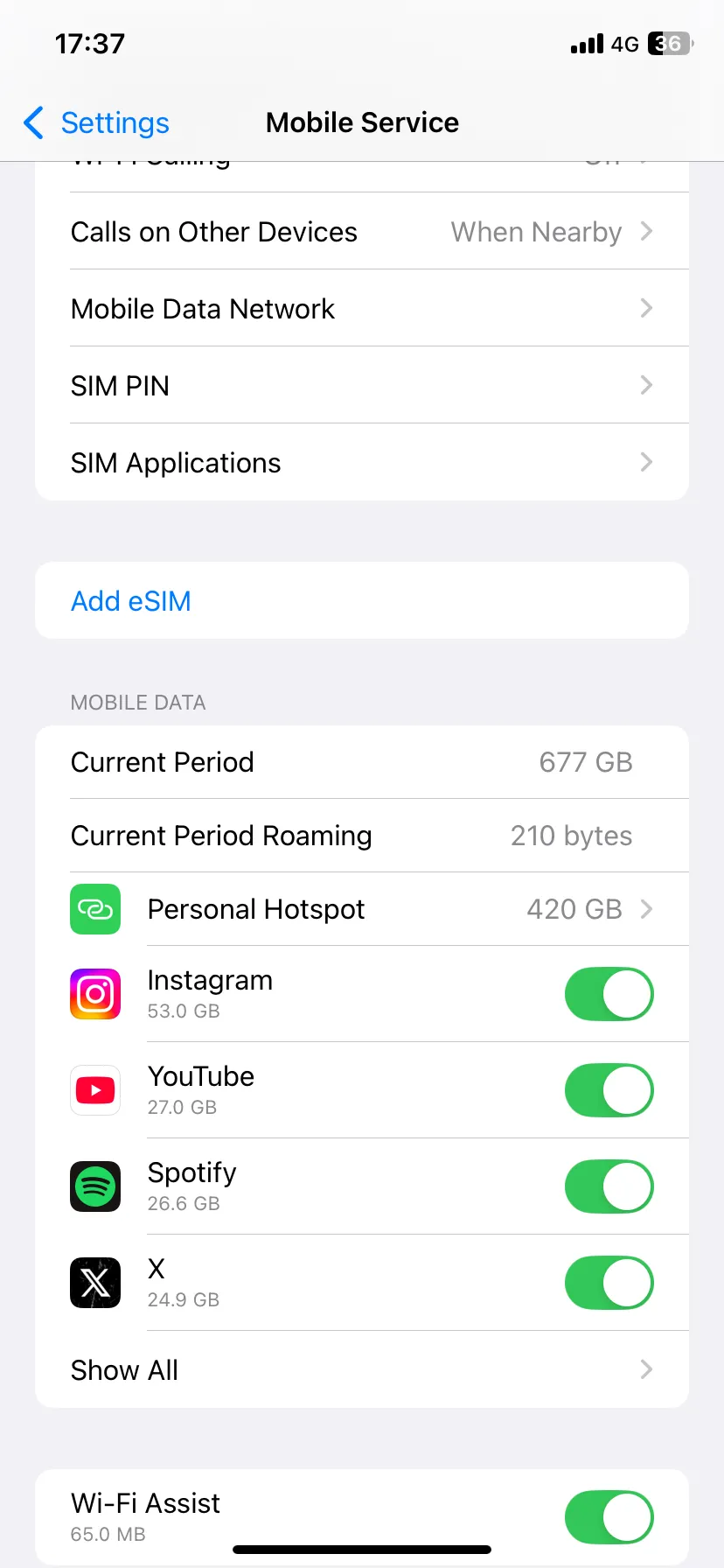 Trang cài đặt Dịch vụ di động trên iPhone
Trang cài đặt Dịch vụ di động trên iPhone
10. Tắt Chế độ dữ liệu thấp (Low Data Mode)
iOS có một tính năng gọi là Chế độ dữ liệu thấp, được thiết kế để tiết kiệm băng thông mạng Wi-Fi và dữ liệu di động. Nếu bạn đã bật tính năng này trước đây, đó có thể là nguyên nhân khiến ứng dụng Mail trên iPhone không cập nhật, vì chế độ này có thể hạn chế hoạt động Internet của ứng dụng.
Để cấp quyền truy cập Internet đầy đủ cho ứng dụng Mail, bạn cần đảm bảo Chế độ dữ liệu thấp không được bật cho cả Wi-Fi và Dữ liệu di động. Để tắt Chế độ dữ liệu thấp cho Wi-Fi, hãy vào Cài đặt (Settings) > Wi-Fi và chạm vào biểu tượng Thông tin (i) bên cạnh kết nối Wi-Fi đang hoạt động. Sau đó, tắt công tắc bên cạnh Chế độ dữ liệu thấp. Để tắt cho dữ liệu di động, hãy vào Cài đặt > Di động (Cellular) hoặc Dịch vụ di động (Mobile Service) > Tùy chọn dữ liệu di động (Cellular/Mobile Data Options) và tắt công tắc bên cạnh Chế độ dữ liệu thấp.
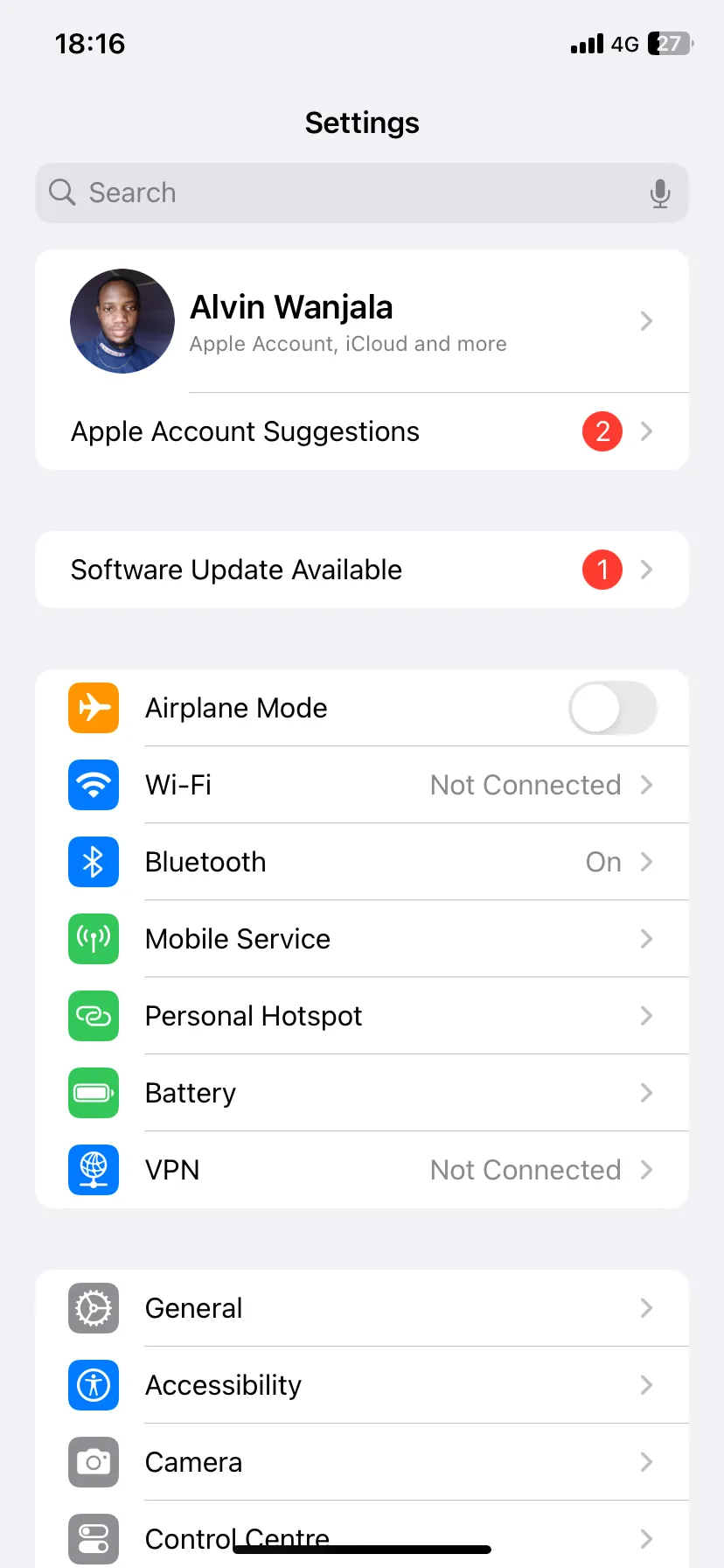 Trang cài đặt iPhone hiển thị tùy chọn dữ liệu di động
Trang cài đặt iPhone hiển thị tùy chọn dữ liệu di động